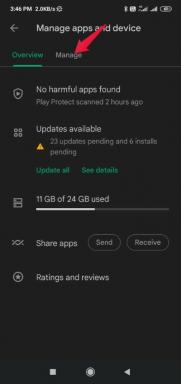Juhend Exceli jagamisrikkumise vea parandamiseks
Veaotsingu Juhend / / August 05, 2021
Mitmed Exceli kasutajad kurdavad vea üle, mis takistab neil Exceli tabelisse muudatuste salvestamist. Veaga kaasneb teade, mis ütleb: „Teie muudatusi ei õnnestunud jagamise rikkumise tõttu faili FileName salvestada.” Viga esimest korda hakkas Office Excel 2007-s ilmuma Windows 7 arvutis ja see ei ole lakanud Microsoft Exceli kasutajaid sellega häirimast kuupäev.
Kuid vea sagedus on Windowsi uusima versiooniga vähenenud. Kui olete Windowsi kasutaja ja silmitsi on ka viga Sharing Violation, siis olete jõudnud õigesse kohta. Arutleme mõne kasuliku meetodi üle, mis aitavad teil viga lahendada.

Sisukord
- 1 Mis on viga Sharing Violation ja mis selle põhjustab?
-
2 Meetodid Exceli jagamisrikkumise vea parandamiseks:
- 2.1 1. meetod: värskendage oma Windowsi
- 2.2 2. meetod: lubage Exceli failil indekseerida
- 2.3 3. meetod: lubage jagamisviisard
- 2.4 4. meetod: peatage kolmanda osapoole viirusetõrjetarkvara
- 2.5 5. meetod: nimetage fail ümber
- 2.6 6. meetod: kiirparanduspakett
Mis on viga Sharing Violation ja mis selle põhjustab?
Kui teete oma Exceli töövihikus mõningaid muudatusi ja proovite seda salvestada, võib ilmneda tõrge Jagamise rikkumine. Mõnikord saate dokumendi salvestada, kuid viga takistab Exceli seda uuesti avamast. Samuti võite saada selle tõrketeate, mis ütleb, et mitut inimest redigeerib dokumenti samaaegselt, mis põhjustab dokumendi salvestamisel vasturääkivusi. Peate teadma selle vea põhjust ja tegutsema vastavalt sellele.
Siin on mõned levinumad põhjused, mis põhjustavad Exceli rikkumise jagamise rikkumise.
- Töövihiku korduv salvestamine väikeste intervallide tagant.
- Exceli faili kasutab juba mõni muu tarkvara.
- Exceli faili sisu ei saa indekseerida.
- Jagamisviisardi funktsioon on keelatud.
- Kolmanda osapoole viirusetõrjetarkvara kontrollib Exceli faili.
Meetodid Exceli jagamisrikkumise vea parandamiseks:
1. meetod: värskendage oma Windowsi
Viga Sharing Violation on Windowsi uusimas versioonis olnud haruldane. Esimene asi, mida peaksite tegema, on kontrollida, kas teil on ootel Windowsi värskendusi. Järgige neid samme.
- Vajutage Windowsi klahv + I.
- The Seaded avaneb vahekaart.
- Vali Värskendamine ja turvalisus valik.
- Klõpsake nuppuKontrolli kas uuendused on saadaval”Valik.
- Pärast Windowsi värskendamist kontrollige viga.
2. meetod: lubage Exceli failil indekseerida
Kui teie Exceli fail asub kaustas, mis ei luba selle faili sisu indekseerida, kuvatakse viga Jagamise rikkumine. Selle probleemi saate hõlpsalt lahendada, lubades täpsemad atribuudid. Vea parandamiseks toimige järgmiselt.
- Sulgege Exceli aken ja kõik taustal töötavad Microsoft Office'i rakendused.
- Vajutage Windowsi klahv + E.
- Leidke kaust, mis sisaldab Exceli faili, mis näitab Exceli rikkumise jagamise viga.
- Paremklõpsake sellel kaustal ja valige Atribuudid valik.
- Klõpsake nuppu Täpsem nuppu.
- Märkige ruut märkega:Luba selles kaustas olevatel failidel lisaks faili atribuutidele ka sisu indekseerida.”
- Vajutage Okei aastal Täpsemad atribuudid aken.
- ValigeRakendaJa seejärel klõpsake nuppuOkei.”
- Taaskäivitage Excel ja kontrollige, kas leiate vea uuesti.
3. meetod: lubage jagamisviisard
Microsoft Office'i rakenduste korralikuks toimimiseks vajate jagamisviisardit. Kui viisard Sharing Wizard on kogemata keelatud, minge menüüsse Folder Options ja lubage see. Siin on teile kiire juhend.
- Mine Failihaldur.
- Vali Vaade vaheleht.
- Vahekaardi Vaade alt leiate Täpsemad seaded valik.
- Leidke Kasuta jagamisviisardit (soovitatav) suvand Täpsemad seaded.
- Märkige märkeruut kõrval Kasuta jagamisviisardit (soovitatav)
- Klõpsake nuppuRakenda,", Siis klõpsake nuppu"Okei”Muudatuste salvestamiseks.
- Taaskäivitage arvuti.
- Minge Excelisse ja vaadake, kas leiate vea seekord.
4. meetod: peatage kolmanda osapoole viirusetõrjetarkvara
Nagu selgub, võib kolmanda osapoole viirusetõrjetarkvara mõnikord olla ülekaitseline. Nad kirjutavad üle Exceli faili, mida proovite salvestada. Ja see välise AV-komplekti sekkumine põhjustab vea Sharing Violation. Selle probleemi lahendamiseks võite keelata kolmanda osapoole viirusetõrje või desinstallida selle oma süsteemist. Kui te ei tea, kuidas viirusetõrjerakendust desinstallida, toimige järgmiselt.
- Vajutage Windowsi klahv + R.
- Tüüp “appwiz.cpl“Ja vajutage Sisenema.
- Paremklõpsake ikooni Viirusetõrjetarkvara ja klõpsake nuppu Desinstalli nuppu.
- Võite desinstalliprogrammi allalaadimiseks minna ka oma viirusetõrjeprogrammi ametlikule veebisaidile.
- Pärast rakenduse desinstallimist vaadake, kas Excel töötab õigesti.
5. meetod: nimetage fail ümber
Vea jagamise rikkumise vältimiseks võite Exceli faili salvestada, nimetades seda erinevalt. See lahendus ei lahenda viga jäädavalt, kuid kui teil on kiire, võite seda proovida. Järgige neid samme.
- Klõpsake Excelis nuppuFail”Valik.
- ValigeSalvesta kui“
- Kirjutage salvestatava faili jaoks alternatiivne pealkiri.
- Klõpsake nuppuSalvesta“
6. meetod: kiirparanduspakett
Jagamisrikkumise tõrke lahendamiseks käivitas Microsoft Office'i süsteemi kiirparanduspaketi (Msoshext-x-none.msp). Järgige kiirparanduspaketi installimiseks juhiseid ja vaadake, kas see võib tõrke parandada.
- Minge Microsofti ametlikule veebisaidile ja laadige alla Office'i süsteemi kiirparanduspakett (Msoshext-x-none.msp).
- Sulgege kõik töötavad Microsoft Office'i rakendused, sealhulgas Excel, Outlook, Word, Access ja Powerpoint.
- Seejärel topeltklõpsake allalaaditud failil.
- Selle installimiseks peate järgima ekraanil kuvatavaid juhiseid.
- Taaskäivitage arvuti ja vaadake, kas leiate vea uuesti.
Kiirparandusega on ainult üks probleem. Kiirparandus suudab tõrke lahendada ainult siis, kui see on põhjustatud Office Shelli laiendusfailist (Msoshext.dll).
Viga Jagamise rikkumine on Microsoft Excelis leitud väga levinud viga. Kuid viga võib olla ärritav, kuna see ei lase teil Exceli faili tehtud muudatusi salvestada. Ja see tuleb tagasi, kuni te selle parandate.
Selleks, et säästa teid rikkumise jagamise rikkumise põhjustatud pingetest, oleme ülaltoodud mõned tõhusad meetodid. Sammud on lihtsad ja nende tegemiseks pole vaja professionaalset abi. Loodame, et see artikkel aitas teil õpetada kõike, mida tahate teada jagamise hindamise vea kohta. Kui teil on küsimusi või tagasisidet, kirjutage kommentaar allpool olevasse kommentaarikasti.